惠普电脑win10系统要如何进入安全模式
发布时间:2017-06-02 12:00
知道惠普电脑win10系统如何进入安全模式?下面是小编跟大家分享的是惠普电脑win10系统要如何进入安全模式,欢迎大家来阅读学习~
惠普电脑win10系统要如何进入安全模式
方法/步骤
安全模式和windows的普通模式相比,没有加载硬件的驱动以及开机启动项,所以在日常维护时,便于帮助使用者排除系统故障是否是由于驱动或者开机启动项引起的,本文介绍win10如何进入安全模式
进入WIN10以后点击开始菜单然后再点击【电脑设置】
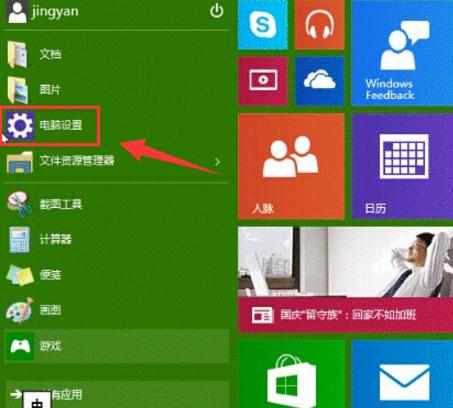
更新和恢复
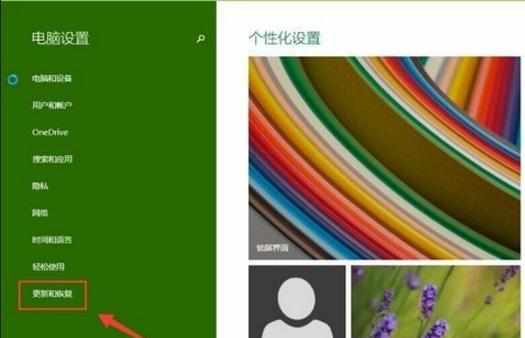
更新和恢复界面下点击【恢复】,然后在高级启动下面点击【立即重启】
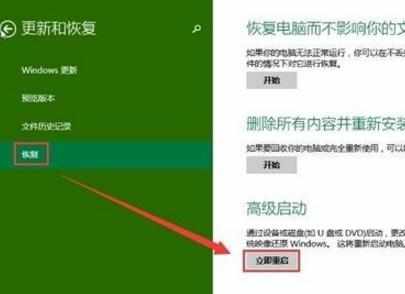
选择一个选项,选择【疑难解答】
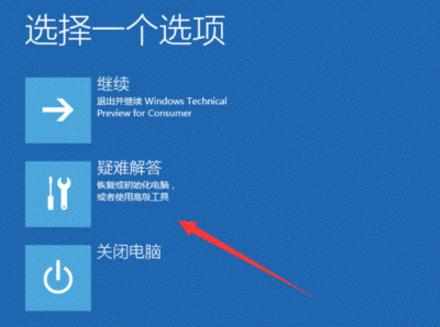
疑难解答中点【高级选项】
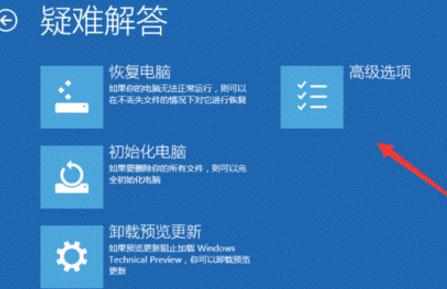
在高级选项中点击【启动设置】
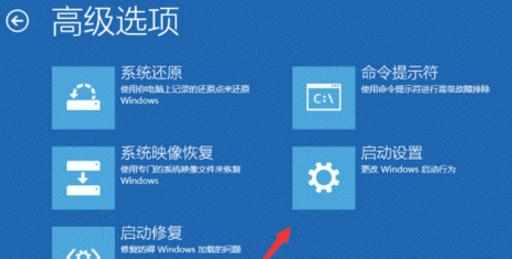
点击【重启】按钮
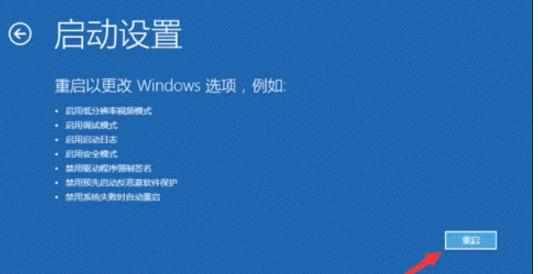
电脑此时会重启电脑,重启后会看到如下图所示的这个界面。按一下【F4】或数字【4】就选择的是安全模式。其它的模式也是使用这个方法选择,选择以后会直接进去。
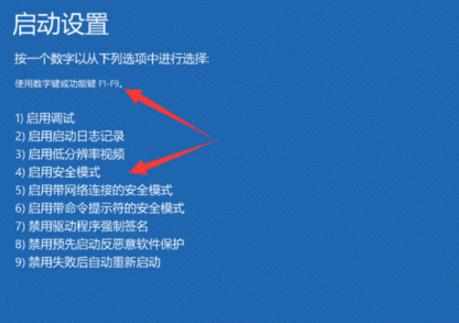
如下图所示就是WIN10的安全模式。你可以在这里进行杀毒、排错。
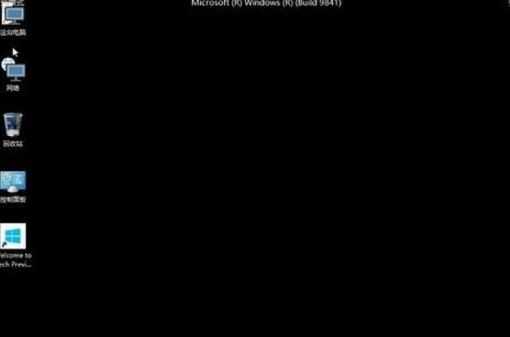

惠普电脑win10系统要如何进入安全模式的评论条评论